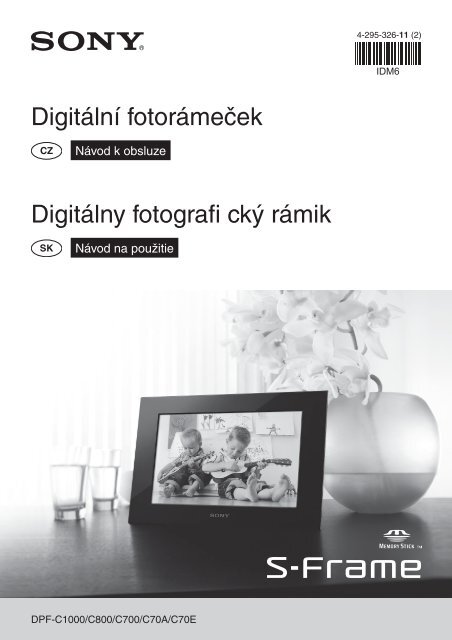Sony DPF-C800 - DPF-C800 Istruzioni per l'uso Slovacco
Sony DPF-C800 - DPF-C800 Istruzioni per l'uso Slovacco
Sony DPF-C800 - DPF-C800 Istruzioni per l'uso Slovacco
Create successful ePaper yourself
Turn your PDF publications into a flip-book with our unique Google optimized e-Paper software.
4-295-326-11 (2)<br />
Digitální fotorámeček<br />
Návod k obsluze<br />
Digitálny fotografi cký rámik<br />
Návod na použitie<br />
<strong>DPF</strong>-C1000/<strong>C800</strong>/C700/C70A/C70E
4-295-326-11 (2)<br />
Digitální fotorámeček<br />
Návod k obsluze<br />
<strong>DPF</strong>-C1000/<strong>C800</strong>/C700/C70A/C70E<br />
1 CZ
4-295-500-11(1)<br />
Poznámky k výchozímu nastavení funkce časovače<br />
Tento přístroj je vybaven funkcí časovače, která umožňuje automatické zapnutí a vypnutí napájení.<br />
Při výchozím nastavení je aktivní funkce automatického vypnutí. Pokud po dobu asi 4 hodin není stisknuto<br />
žádné tlačítko nebo vložena paměťová karta, přepne se přístroj automaticky do pohotovostního režimu<br />
a přispívá tak k větší hospodárnosti s ohledem na životní prostředí. Informace o změně nastavení funkce<br />
časovače najdete v části „Nastavení časovače“ v dodaném návodu k obsluze.
VAROVÁNÍ<br />
Abyste předešli nebezpečí vzniku požáru nebo<br />
úrazu elektrickým proudem, nevystavujte<br />
tento přístroj dešti ani vlhkosti.<br />
Abyste předešli nebezpečí vzniku požáru nebo<br />
úrazu elektrickým proudem, nepokládejte<br />
na přístroj nádoby naplněné tekutinou, jako<br />
například vázy.<br />
DŮLEŽITÉ<br />
BEZPEČNOSTNÍ<br />
POKYNY<br />
- USCHOVEJTE JE PRO<br />
POZDĚJŠÍ NAHLÉDNUTÍ<br />
NEBEZPEČÍ<br />
ABYSTE PŘEDEŠLI<br />
NEBEZPEČÍ VZNIKU<br />
POŽÁRU NEBO ÚRAZU<br />
ELEKTRICKÝM PROUDEM,<br />
PEČLIVĚ DODRŽUJTE<br />
TYTO POKYNY<br />
Pokud tvar síťové zástrčky neodpovídá síťové<br />
zásuvce, použijte volitelný adaptér zástrčky<br />
vhodného typu pro síťovou zásuvku.<br />
Testy prokázaly, že tento přístroj odpovídá<br />
omezením stanoveným směrnicí EMC pro používání<br />
propojovacích kabelů, které jsou kratší než 3 metry.<br />
Varování<br />
Elektromagnetická pole určitých frekvencí mohou<br />
ovlivňovat obraz digitálního fotorámečku.<br />
Upozornění<br />
Pokud statická elektřina nebo elektromagnetismus<br />
způsobí přerušení (selhání) probíhajícího přenosu<br />
dat, restartujte aplikaci nebo odpojte komunikační<br />
kabel (USB a podobně) a pak jej opět připojte.<br />
Likvidace starých<br />
elektrických<br />
a elektronických<br />
zařízení (platí v zemích<br />
Evropské unie a dalších<br />
evropských zemích se<br />
systémem tříděného<br />
odpadu)<br />
Tento symbol na výrobku nebo jeho obalu znamená,<br />
že s tímto výrobkem nesmí být zacházeno jako<br />
s běžným domovním odpadem. Místo toho je třeba<br />
tento výrobek odnést na příslušné sběrné místo, kde<br />
bude provedena recyklace takového elektrického<br />
a elektronického zařízení. Zajištěním správné<br />
likvidace výrobku předejdete možným negativním<br />
dopadům na životní prostředí a lidské zdraví, které<br />
se mohou v opačném případě projevit jako důsledek<br />
nesprávné manipulace při likvidaci tohoto výrobku.<br />
Recyklace materiálů přispívá k ochraně přírodních<br />
zdrojů. Se žádostí o podrobnější informace<br />
o recyklaci tohoto výrobku se prosím obraťte na<br />
místní úřady, místní služby pro sběr domovního<br />
odpadu nebo na obchod, kde jste výrobek zakoupili.<br />
Poznámka pro zákazníky v zemích<br />
uplatňujících směrnice EU<br />
Výrobcem tohoto výrobku je společnost <strong>Sony</strong><br />
Corporation, 1-7-1 Konan, Minato-ku, Tokio,<br />
108-0075 Japonsko. Autorizovaným zástupcem<br />
pro elektromagnetickou kompatibilitu (EMC)<br />
a bezpečnost výrobku je společnost <strong>Sony</strong><br />
Deutschland GmbH, Hedelfinger Strasse 61, 70327<br />
Stuttgart, Německo. V případě jakýchkoliv záležitostí<br />
týkajících se opravy nebo záruky se prosím obraťte<br />
na kontaktní adresy uvedené v samostatné servisní<br />
nebo záruční dokumentaci.<br />
Před použitím si prosím<br />
přečtěte<br />
Poznámky k přehrávání<br />
Síťový adaptér připojte do síťové zásuvky, která je<br />
snadno přístupná. V případě jakýchkoliv potíží<br />
nebo neobvyklého stavu ihned vytáhněte zástrčku ze<br />
síťové zásuvky.<br />
3 CZ
Poznámky k autorským právům<br />
Kopírování, úpravy nebo tisk CD, TV programů,<br />
materiálů chráněných autorskými právy, jako<br />
například fotografií nebo publikací nebo jiných<br />
materiálů kromě vašich vlastních záznamů nebo<br />
autorských děl, je omezen jen na soukromé použití<br />
nebo použití v domácnosti. Pokud nejste vlastníky<br />
autorských práv nebo nemáte svolení vlastníka<br />
autorských práv ke kopírování těchto materiálů,<br />
může být použití takových materiálů nad výše<br />
uvedený rámec porušením autorského zákona<br />
a vlastník autorských práv může požadovat náhradu<br />
škody. Při zobrazování snímků tímto fotorámečkem<br />
neporušujte ustanovení autorského zákona. Použití<br />
nebo úprava portrétu osoby bez jejího souhlasu<br />
může být porušením jejích práv. Na některých<br />
předváděcích akcích, vystoupeních nebo výstavách<br />
je fotografování zakázáno.<br />
Žádná záruka na zaznamenaný<br />
obsah<br />
<strong>Sony</strong> neručí za náhodné nebo následné škody, ani<br />
za ztrátu uložených dat způsobenou použitím nebo<br />
poruchou digitálního fotorámečku nebo paměťové<br />
karty.<br />
Doporučení k zálohování<br />
Doporučujeme ukládat záložní kopie dat, čímž se<br />
omezí riziko ztráty dat v důsledku nechtěné o<strong>per</strong>ace<br />
nebo poruchy digitálního fotorámečku.<br />
Poznámky k LCD obrazovce<br />
●Netlačte na povrch LCD obrazovky. Mohlo by dojít<br />
k nesprávnému zobrazování barev a poškození<br />
LCD obrazovky.<br />
●Při dlouhodobém vystavování LCD obrazovky<br />
přímému slunci může docházet k poruchám<br />
funkce.<br />
●Při výrobě LCD obrazovky se používá vysoce<br />
přesných technologických postupů a více než<br />
99,99 % obrazových bodů (pixelů) je funkčních<br />
pro efektivní použití. Může se však stát, že se na<br />
LCD obrazovce budou trvale zobrazovat malé<br />
černé skvrny anebo jasné body (bílé, červené,<br />
modré nebo zelené barvy). Tyto body vznikají<br />
při normálním výrobním procesu, přičemž nijak<br />
neovlivňují obraz.<br />
●Na chladném místě může na LCD obrazovce<br />
docházet k zobrazování stopy snímku. Nejedná se<br />
o závadu.<br />
Bezpečnostní upozornění<br />
Umístění<br />
●Umístěte fotorámeček na rovný povrch.<br />
●Chraňte fotorámeček před nárazem nebo pádem.<br />
●Vyvarujte se umístění fotorámečku na místo,<br />
kde by byl vystaven:<br />
– nestabilním podmínkám,<br />
– nadměrné prašnosti,<br />
– velmi nízkým nebo vysokým teplotám,<br />
– vibracím,<br />
– vlhkosti,<br />
– přímému slunečnímu světlu.<br />
Síťový adaptér<br />
●Síťový adaptér připojte do blízké síťové zásuvky,<br />
která je snadno přístupná. V případě jakýchkoliv<br />
potíží s adaptérem okamžitě odpojte fotorámeček<br />
od napájení vytažením zástrčky ze síťové zásuvky.<br />
●Síťový adaptér nepoužívejte ve stísněných<br />
prostorech, jako například mezi stěnou a nábytkem.<br />
●Jestliže je síťový adaptér připojen do síťové zásuvky,<br />
není fotorámeček odpojen od síťového napájení,<br />
a to ani tehdy, pokud je fotorámeček vypnutý.<br />
●Zkontrolujte tvar síťové zásuvky, který se může<br />
lišit v závislosti na zemi nebo oblasti. Nepoužívejte<br />
elektronický transformátor (cestovní adaptér), protože<br />
by mohlo dojít k přehřátí nebo poruše funkce.<br />
●S fotorámečkem nepoužívejte jiný než dodaný<br />
síťový adaptér.<br />
Kondenzace vlhkosti<br />
V případě přenesení fotorámečku z chladu do tepla<br />
nebo při jeho umístění do extrémně teplé nebo vlhké<br />
místnosti může uvnitř fotorámečku zkondenzovat<br />
vodní pára.<br />
Za těchto podmínek nebude fotorámeček<br />
pravděpodobně pracovat správně a při delším<br />
používání může dokonce dojít k poruše funkce.<br />
Při vzniku kondenzace vypněte fotorámeček<br />
a určitou dobu jej nepoužívejte.<br />
Přeprava<br />
Před přepravou fotorámečku vyjměte paměťovou<br />
kartu a odpojte síťový adaptér a připojené kabely<br />
a fotorámeček s příslušenstvím uložte do původního<br />
obalu včetně všech ochranných výplní. Pokud již<br />
původní obal a ochranné výplně nemáte, použijte<br />
podobný obalový materiál tak, aby nedošlo<br />
k poškození fotorámečku během přepravy.<br />
4 CZ
Poznámky k používání<br />
paměťové karty<br />
●Čtení dat šifrovaných pomocí technologie ochrany<br />
autorských práv nelze provést.<br />
●Při používání paměťové karty zkontrolujte, zda ji<br />
vkládáte správným směrem. V opačném případě<br />
byste mohli fotorámeček poškodit.<br />
●Při vkládání paměťové karty nepoužívejte<br />
nadměrnou sílu, jelikož by mohlo dojít k poškození<br />
paměťové karty anebo fotorámečku.<br />
●Nevyjímejte paměťovou kartu ani nevypínejte<br />
fotorámeček, pokud čte nebo zapisuje data. Mohlo<br />
by to mít za následek poškození čitelnosti dat nebo<br />
jejich smazání.<br />
●Doporučujeme zálohovat všechna důležitá data.<br />
●Data, která zpracujete na počítači, nemusí být<br />
možné na fotorámečku zobrazit.<br />
●Při přenášení nebo uskladnění paměťové karty ji<br />
vložte do příslušného pouzdra.<br />
●Nedotýkejte se kontaktů na paměťové kartě rukou<br />
ani kovovým předmětem.<br />
●Zabraňte nárazu, ohýbání nebo pádu paměťové<br />
karty.<br />
●Paměťovou kartu nerozebírejte ani nijak<br />
neupravujte.<br />
●Nevystavujte paměťovou kartu působení vody.<br />
●Paměťovou kartu nepoužívejte ani neskladujte<br />
v následujících místech:<br />
– místa vystavená nepřiměřeným provozním<br />
podmínkám včetně míst, jako je například<br />
interiér automobilu zaparkovaného v létě na<br />
přímém slunci, exteriéry vystavené přímému<br />
slunci nebo místa v blízkosti topných těles,<br />
– vlhká místa nebo místa, kde se vyskytují<br />
korozívní substance,<br />
– místa s výskytem statické elektřiny nebo<br />
elektrického šumu.<br />
Paměťová karta „Memory Stick Duo“<br />
●Fotorámeček podporuje formát FAT32. Není však<br />
možno zaručit správnou funkčnost všech médií<br />
„Memory Stick Duo“.<br />
●Čtení dat šifrovaných pomocí technologie ochrany<br />
autorských práv „MagicGate“ nelze provést.<br />
„MagicGate“ je obecný název technologie ochrany<br />
autorských práv vyvinuté společností <strong>Sony</strong>, která<br />
používá ověřování a šifrování.<br />
●Fotorámeček nepodporuje osmibitový paralelní<br />
přenos dat.<br />
●Nejnovější informace o typech paměťových<br />
karet „Memory Stick Duo“, které fotorámeček<br />
podporuje, naleznete v informacích o kompatibilitě<br />
paměťových karet „Memory Stick“ na webových<br />
stránkách společnosti <strong>Sony</strong>.<br />
●Nevkládejte do slotů fotorámečku více paměťových<br />
karet „Memory Stick Duo“ současně, protože by<br />
mohlo dojít k poškození fotorámečku.<br />
●Pro formátování paměťové karty „Memory Stick<br />
Duo“ použijte příslušnou funkci na digitálním<br />
fotoaparátu. Pokud paměťovou kartu zformátujete<br />
na počítači, nemusí se snímky zobrazit správně.<br />
●Při formátování se smažou všechny chráněné<br />
snímky. Aby nedošlo k nechtěnému smazání<br />
důležitých dat, zkontrolujte před formátováním<br />
obsah paměťové karty „Memory Stick Duo“.<br />
●Při nastavení přepínače ochrany proti zápisu do<br />
polohy LOCK (Zamknuto) nelze ukládat ani mazat<br />
data.<br />
●Na místo pro štítek nelepte žádný jiný materiál,<br />
než je přiložený štítek. Při nalepování přiloženého<br />
štítku jej pečlivě umístěte na správné místo. Dejte<br />
pozor, aby se štítek neodlepoval.<br />
Paměťová karta SD<br />
●Správná funkce všech typů paměťových karet SD<br />
není zaručena.<br />
●S tímto fotorámečkem nelze používat paměťové<br />
karty SDXC.<br />
●Některé komerčně dostupné adaptéry pro<br />
paměťové karty mají vystupující kontakty na zadní<br />
straně. Tento typ adaptérů nemusí s fotorámečkem<br />
pracovat správně.<br />
●Fotorámeček je otestován jako plně funkční<br />
s paměťovými kartami SD o kapacitě 2 GB nebo<br />
méně.<br />
●Fotorámeček je otestován jako plně funkční<br />
s paměťovými kartami SDHC o kapacitě 32 GB<br />
nebo méně.<br />
Čištění<br />
Pokud je fotorámeček znečištěn, očistěte jej<br />
hadříkem mírně navlhčeným v jemném neutrálním<br />
čisticím prostředku a potom jej otřete do sucha.<br />
Nepoužívejte žádná rozpouštědla, jako je například<br />
líh nebo benzín, protože by mohlo dojít k poškození<br />
povrchové úpravy.<br />
5 CZ
Před použitím tohoto přístroje si prosím pozorně přečtěte tento návod k obsluze a uschovejte jej pro budoucí<br />
použití.<br />
Užijte si prohlížení snímků na fotorámečku!<br />
Digitální fotorámeček <strong>Sony</strong> vám umožňuje snadno prohlížet<br />
snímky z jiných zařízení (jako je například digitální fotoaparát)<br />
na LCD obrazovce.<br />
Postup je velmi jednoduchý. Vložte paměťovou kartu obsahující<br />
uložené snímky. Spustí se prezentace vašich jedinečných<br />
fotografií.<br />
Po vyjmutí paměťové karty lze digitální fotorámeček používat<br />
jako hodiny.<br />
Poznámky k tomuto návodu k obsluze<br />
● Vyobrazení a ukázky obrazovek použité v tomto návodu k obsluze vychází z modelu <strong>DPF</strong>-C1000, pokud<br />
není uvedeno jinak. Vyobrazení a ukázky obrazovek v tomto návodu k obsluze nemusí zcela odpovídat<br />
skutečnému zobrazení na fotorámečku.<br />
● Některé modely digitálního fotorámečku nemusí být v určitých zemích a oblastech dostupné.<br />
● Výchozí nastavení stylu zobrazení data nebo hodin se liší podle země a oblasti.<br />
● Označení „paměťová karta“ používané v tomto návodu k obsluze představuje všeobecný termín pro<br />
paměťovou kartu nebo USB paměť, pokud není uveden samostatný popis pro jednotlivá média.<br />
Kontrola dodaných položek<br />
● Digitální fotorámeček (1)<br />
● Stojan (1)<br />
● Síťový adaptér (1)<br />
● Vyměnitelné panely (2) (pouze <strong>DPF</strong>-C70E)<br />
● Návod k obsluze (tato příručka) (1)<br />
● Záruka (1) (V některých oblastech není záruka přiložena.)<br />
6 CZ
Začínáme<br />
Popis částí<br />
Pohled zezadu<br />
Tlačítko MENU (Nabídka)<br />
Tlačítko / (vlevo/vpravo)<br />
Tlačítko ENTER (Potvrzení)<br />
Tlačítko (zapnutí/pohotovostní režim)<br />
Konektor (USB A) (pouze <strong>DPF</strong>-C1000/<strong>C800</strong>/C700)<br />
Slot pro paměťovou kartu<br />
Otvory pro zavěšení přístroje na stěnu<br />
Stojan<br />
Konektor DC IN (Vstup stejnosměrného napájení)<br />
Kompatibilní paměťové karty/USB paměti<br />
Snímky lze prohlížet pouze při vložení paměťové karty (SD nebo „Memory Stick Duo“) nebo USB paměti<br />
vyjmuté z digitálního fotoaparátu atd. a odpovídající požadovaným specifikacím.<br />
Kompatibilní paměťová karta<br />
„Memory Stick Duo“ (nekompatibilní<br />
s „MagicGate“/kompatibilní s „MagicGate“)<br />
„Memory Stick PRO Duo“<br />
„Memory Stick PRO-HG Duo“<br />
„Memory Stick Micro“ („M2“)<br />
Použití adaptéru<br />
Není vyžadováno<br />
„M2“ adaptér (velikost Duo)<br />
Paměťová karta SD/SDHC<br />
Není vyžadováno<br />
Paměťová karta miniSD/miniSDHC<br />
Adaptér pro paměťovou kartu<br />
miniSD/miniSDHC<br />
Paměťová karta microSD/microSDHC<br />
Adaptér pro paměťovou kartu<br />
microSD/microSDHC<br />
USB paměť (pouze <strong>DPF</strong>-C1000/<strong>C800</strong>/C700)<br />
7 CZ
● Adaptér pro paměťovou kartu není s fotorámečkem dodáván.<br />
● Paměťovou kartu „Memory Stick“ (standardní) nelze používat.<br />
● Pokud paměťovou kartu vyžadující adaptér vložíte do slotu bez použití adaptéru, nemusí ji být možné vyjmout.<br />
● Nevkládejte do fotorámečku adaptér s paměťovou kartou, který je vložen ještě do dalšího adaptéru.<br />
● Nelze zaručit, že bude možné vložit všechny typy paměťových karet nebo připojit všechny typy paměťových USB<br />
zařízení.<br />
Upevnění stojanu<br />
Vyrovnejte západky stojanu s otvory ve spodní části fotorámečku a pevně zasuňte stojan tak, aby zacvakl.<br />
<br />
● Neumísťujte fotorámeček na nestabilní nebo nakloněný povrch.<br />
● Při přenášení fotorámečku jej nedržte pouze za stojan. Fotorámeček by mohl spadnout.<br />
Zavěšení fotorámečku na stěnu<br />
1 Připravte si běžně dostupné šrouby vhodné pro otvory na zadní straně fotorámečku.<br />
4 mm<br />
Otvor na zadním panelu<br />
ф5 mm<br />
Více než 25 mm<br />
10 mm<br />
2 Zašroubujte šrouby (k dostání samostatně) do stěny.<br />
Ujistěte se, že šrouby vyčnívají asi 2,5 mm až 3 mm od povrchu stěny.<br />
Přibližně<br />
2,5 mm – 3 mm<br />
3 Pomocí otvoru na zadní straně zavěste fotorámeček na šroub ve stěně.<br />
8 CZ
● Použijte šrouby vhodné pro materiál stěny. V opačném případě by podle typu materiálu stěny mohlo dojít k poškození<br />
šroubů. Šrouby upevněte do nosníku nebo trámu ve stěně.<br />
● Šrouby pevně utáhněte, abyste předešli pádu fotorámečku.<br />
● Před vyjmutím a opětovným vložením paměťové karty sundejte fotorámeček ze stěny a položte jej na stabilní povrch.<br />
● Pokud chcete zavěsit fotorámeček na stěnu, demontujte stojan.<br />
● Připojte kabel stejnosměrného napájení (DC) síťového adaptéru k fotorámečku a zavěste fotorámeček na stěnu. Potom<br />
připojte síťový adaptér do síťové zásuvky.<br />
● Společnost <strong>Sony</strong> nepřebírá žádnou odpovědnost za jakékoliv nehody nebo škody způsobené chybným upevněním nebo<br />
používáním, přírodními katastrofami atd.<br />
● Pokud je fotorámeček zavěšen na stěně a budete používat tlačítka na fotorámečku, mohl by spadnout. Při ovládání jej<br />
proto opatrně podepřete rukou.<br />
Zapnutí fotorámečku<br />
Připojení síťového adaptéru<br />
Síťový adaptér připojte níže vyobrazeným způsobem.<br />
Fotorámeček se automaticky zapne.<br />
Do konektoru DC IN<br />
Do síťové zásuvky<br />
Při prvním použití fotorámečku Pokračujte částí „ Nastavení fotorámečku“. Pokud nebudete<br />
fotorámeček delší dobu ovládat, spustí se ukázkový režim.<br />
Pokud byla počáteční nastavení již provedena Pokračujte částí „Používání fotorámečku“.<br />
Zapnutí a vypnutí fotorámečku<br />
Zapnutí fotorámečku<br />
Stiskněte tlačítko (zapnutí/pohotovostní režim).<br />
Vypnutí fotorámečku<br />
Podržte stisknuté tlačítko (zapnutí/pohotovostní režim), dokud se fotorámeček nevypne.<br />
9 CZ
● Síťový adaptér připojte do blízké síťové zásuvky, která je snadno přístupná. V případě jakýchkoliv potíží s adaptérem<br />
okamžitě odpojte fotorámeček od napájení vytažením zástrčky síťového adaptéru ze síťové zásuvky.<br />
● Pokud nebudete fotorámeček delší dobu používat, vypněte jej stisknutím tlačítka (zapnutí/pohotovostní režim),<br />
odpojte síťový adaptér z konektoru DC IN (Vstup stejnosměrného napájení) na fotorámečku a potom odpojte síťový<br />
adaptér ze síťové zásuvky.<br />
● Nezkratujte zástrčku síťového adaptéru kovovými předměty. V takovém případě by mohlo dojít k poruše funkce.<br />
● Nepoužívejte síťový adaptér ve stísněných prostorech, jako například mezi stěnou a nábytkem.<br />
● Neodpojujte síťový adaptér od fotorámečku, pokud je fotorámeček zapnutý. V takovém případě by mohlo dojít<br />
k poškození fotorámečku.<br />
● Dodaný síťový adaptér je určen výhradně pro použití s tímto fotorámečkem. Nelze jej používat s jinými zařízeními.<br />
Nastavení fotorámečku<br />
Před prvním použitím fotorámečku proveďte počáteční nastavení podle pokynů na obrazovce. Nastavení<br />
lze později změnit.<br />
1 Stiskněte tlačítko [MENU] (Nabídka).<br />
Zobrazí se obrazovka počátečních nastavení.<br />
Stisknutím tlačítek / přesuňte modrý kurzor na požadovanou položku a potvrďte výběr<br />
stisknutím tlačítka [ENTER] (Potvrzení).<br />
Aktuální nastavení bude podtrženo žlutě.<br />
2 Nastavte datum.<br />
Stisknutím tlačítek / nastavte rok, měsíc a den a stiskněte<br />
tlačítko [ENTER] (Potvrzení).<br />
Výběr roku, měsíce nebo dne proveďte stisknutím tlačítka a stiskněte<br />
tlačítko [ENTER] (Potvrzení). Zadané číslo opravte stisknutím tlačítek<br />
/ a stiskněte tlačítko [ENTER] (Potvrzení).<br />
Stisknutím tlačítka vyberte ikonu v pravé spodní části<br />
displeje a stiskněte tlačítko [ENTER] (Potvrzení).<br />
<br />
● Formát zobrazení data lze nastavit.<br />
DD-MM-YYYY: Den-Měsíc-Rok<br />
MM-DD-YYYY: Měsíc-Den-Rok<br />
YYYY-MM-DD: Rok-Měsíc-Den<br />
3 Proveďte nastavení času stejným způsobem jako nastavení<br />
data v kroku 2.<br />
Stisknutím tlačítek / a tlačítka [ENTER] (Potvrzení) nastavte<br />
hodiny, minuty a sekundy.<br />
Stisknutím tlačítka vyberte ikonu v pravé spodní části<br />
displeje a stiskněte tlačítko [ENTER] (Potvrzení).<br />
<br />
● Formát zobrazení času lze nastavit.<br />
AM/PM 12H: Zobrazení ve formátu 12 hodin<br />
24H: Zobrazení ve formátu 24 hodin<br />
10 CZ
4 V případě potřeby nastavte funkci časovače.<br />
Fotorámeček můžete nastavit tak, aby se v požadovanou dobu automaticky zapnul nebo vypnul.<br />
Kromě modelů pro Evropu:<br />
Pokud chcete nastavit funkci časovače Viz kroky 3 a 4 v části<br />
„Nastavení časovače“.<br />
Pokud nechcete nastavit funkci časovače Stisknutím tlačítka<br />
vyberte ikonu v pravé spodní části displeje a stiskněte<br />
tlačítko [ENTER] (Potvrzení).<br />
Pro modely pro Evropu:<br />
Fotorámeček můžete nastavit tak, aby se v požadovanou dobu<br />
automaticky vypnul (funkce automatického vypnutí).<br />
: Fotorámeček se vypne po uplynutí 4 hodin.<br />
: Fotorámeček se vypne po uplynutí 2 hodin.<br />
: Funkce automatického vypnutí není aktivována.<br />
Stisknutím tlačítka vyberte ikonu v pravé spodní části displeje<br />
a stiskněte tlačítko [ENTER] (Potvrzení).<br />
5 Stisknutím tlačítek / vyberte nastavení ukázkového<br />
režimu a stiskněte tlačítko [ENTER] (Potvrzení).<br />
ON (Zapnuto): Zobrazení ukázkového režimu.<br />
OFF (Vypnuto): Zobrazení hodin.<br />
6 Stisknutím tlačítka vyberte ikonu v pravé<br />
spodní části displeje a stiskněte tlačítko [ENTER]<br />
(Potvrzení).<br />
Počáteční nastavení jsou dokončena.<br />
Při nastavení ukázkového režimu na [OFF] (Vypnuto) se po chvíli automaticky zobrazí hodiny.<br />
11 CZ
Používání fotorámečku<br />
Přehrávání prezentace<br />
Vložte paměťovou kartu nebo USB paměť.<br />
Paměťovou kartu nebo USB paměť pevně zasuňte do odpovídajícího slotu tak, aby strana se štítkem<br />
směřovala od obrazovky.<br />
Automaticky se spustí přehrávání a snímky na paměťové kartě budou postupně zobrazovány ve formě<br />
prezentace.<br />
USB paměť<br />
(pouze <strong>DPF</strong>-C1000/<strong>C800</strong>/C700)<br />
Paměťová karta SD<br />
(slot )<br />
Paměťová karta „Memory Stick Duo“<br />
(slot )<br />
Štítkem na paměťové kartě směrem vně<br />
<br />
● Pokud do slotu pro paměťové karty nebo vložíte více paměťových karet současně, nebude fotorámeček pracovat<br />
správně.<br />
<br />
● Pokud vložíte paměťovou kartu nebo USB paměť do volného slotu, resp. konektoru, avšak ve fotorámečku je již vložena<br />
jiná paměťová karta nebo USB paměť, budou zobrazeny snímky z posledního vloženého média.<br />
Pozastavení prezentace (zobrazení jednoho snímku)<br />
Stiskněte tlačítko [ENTER] (Potvrzení). Stisknutím tlačítek / můžete zobrazit předchozí nebo<br />
následující snímek.<br />
Pro obnovení přehrávání prezentace znovu stiskněte tlačítko [ENTER] (Potvrzení).<br />
Vyjmutí paměťové karty<br />
Stisknutím tlačítka [MENU] (Nabídka) zobrazte nabídku.<br />
Vyjměte paměťovou kartu ze slotu opačným směrem, než byla vložena.<br />
Pokud je ukázkový režim nastaven na [OFF] (Vypnuto), zobrazí se hodiny.<br />
<br />
● Během přehrávání prezentace nevyjímejte paměťovou kartu. Mohlo by dojít k poškození dat uložených na paměťové<br />
kartě.<br />
12 CZ
Změna režimu zobrazení<br />
Můžete změnit styl přehrávání prezentace nebo styl zobrazení hodin nebo použít režim zobrazení náhledů<br />
snímků.<br />
Změna stylu přehrávání prezentace<br />
1 Stiskněte tlačítko [MENU] (Nabídka).<br />
2 Stisknutím tlačítek / vyberte ikonu (Prezentace)<br />
a stiskněte tlačítko [ENTER] (Potvrzení).<br />
3 Stisknutím tlačítek / vyberte požadovaný styl přehrávání prezentace a stiskněte<br />
tlačítko [ENTER] (Potvrzení).<br />
Zobrazení jednoho snímku<br />
Postupné zobrazování jednotlivých snímků.<br />
Zobrazení několika snímků<br />
Zobrazování více snímků současně.<br />
Zobrazení hodin<br />
Postupné zobrazování snímků včetně zobrazení hodin s aktuálním datem a časem.<br />
Náhodné zobrazení<br />
Zobrazování snímků s použitím různých náhodných stylů a efektů prezentace.<br />
13 CZ
Změna stylu zobrazení hodin<br />
1 Stiskněte tlačítko [MENU] (Nabídka).<br />
2 Stisknutím tlačítek / vyberte ikonu (Hodiny)<br />
a stiskněte tlačítko [ENTER] (Potvrzení).<br />
3 Stisknutím tlačítek / vyberte požadovaný styl<br />
zobrazení hodin nebo kalendáře a stiskněte tlačítko [ENTER] (Potvrzení).<br />
Zobrazení náhledů snímků<br />
Bude zobrazen seznam miniatur snímků obsažených na paměťové kartě.<br />
<br />
● Miniatura představuje malý snímek pro náhled, který je uložen spolu s obrazovým souborem pořízeným digitálním<br />
fotoaparátem.<br />
1 Stiskněte tlačítko [MENU] (Nabídka).<br />
2 Stisknutím tlačítek / vyberte ikonu (Náhledy<br />
snímků) a stiskněte tlačítko [ENTER] (Potvrzení).<br />
Zobrazení jednoho snímku<br />
V režimu zobrazení náhledů snímků vyberte stisknutím tlačítek / požadovaný snímek a stiskněte<br />
tlačítko [ENTER] (Potvrzení). Vybraný snímek bude zobrazen v režimu jednoho snímku.<br />
Pokud během režimu zobrazení jednoho snímku stisknete tlačítko [ENTER] (Potvrzení), spustí se<br />
přehrávání prezentace.<br />
14 CZ
Změna nastavení v nabídce<br />
1 Stiskněte tlačítko [MENU] (Nabídka).<br />
2 Stisknutím tlačítek / vyberte ikonu (Nastavení)<br />
a stiskněte tlačítko [ENTER] (Potvrzení).<br />
3 Stisknutím tlačítek / a tlačítka [ENTER] (Potvrzení)<br />
změňte nastavení požadovaných položek uvedených<br />
v tabulce „Přehled položek nabídky“.<br />
4 Stisknutím tlačítka [MENU] (Nabídka) skryjte nabídku.<br />
<br />
● Pro návrat do předchozí obrazovky vyberte ikonu<br />
(Potvrzení).<br />
v pravé spodní části displeje a stiskněte tlačítko [ENTER]<br />
15 CZ
Přehled položek nabídky<br />
Nastavení<br />
prezentace<br />
Interval<br />
prezentace<br />
Změna snímků v krátkém intervalu (přibližně 10 sekund).<br />
Změna snímků ve středním intervalu (přibližně 30 sekund).<br />
Změna snímků v dlouhém intervalu (přibližně 60 sekund).<br />
Zobrazení celého snímku na obrazovce. (Některé snímky mohou být<br />
zobrazeny s černými okraji v horní, spodní, levé a pravé části.)<br />
Režim<br />
zobrazení<br />
Zobrazení snímku přes celou obrazovku s částečným oříznutím okrajů, aniž<br />
by došlo ke změně poměru stran.<br />
Efekt<br />
Středový kříž: Při přechodu na další snímek je předchozí snímek jakoby<br />
vytlačen ze středu do čtyř okrajů.<br />
Žaluzie (vertikální): Při přechodu na další snímek je předchozí snímek jakoby<br />
zakryt vertikálními žaluziemi.<br />
Žaluzie (horizontální): Při přechodu na další snímek je předchozí snímek<br />
jakoby zakryt horizontálními žaluziemi.<br />
Zatmívání/roztmívání: Při přechodu na další snímek aktuální snímek<br />
ztmavne a postupně se objeví nový snímek.<br />
Setření: Při přechodu na další snímek je předchozí snímek jakoby setřen<br />
z obrazovky pro odhalení dalšího snímku.<br />
Náhodný efekt: Při přechodu na další snímek se náhodně použije některý<br />
z předchozích pěti efektů.<br />
Nastavení<br />
data/času<br />
Nastavení data. Vyberte ikonu<br />
[ENTER] (Potvrzení).<br />
Nastavení času. Vyberte ikonu<br />
[ENTER] (Potvrzení).<br />
v pravé spodní části displeje a stiskněte tlačítko<br />
v pravé spodní části displeje a stiskněte tlačítko<br />
16 CZ
Nastavení jasu<br />
LCD displeje<br />
Nastavení nižší úrovně jasu.<br />
Nastavení střední úrovně jasu.<br />
Nastavení vyšší úrovně jasu. Displej svítí s maximálním jasem.<br />
Nastavení<br />
časovače<br />
Můžete si vybrat některý ze dvou typů časovače.<br />
Podrobné informace - viz část „Nastavení časovače“.<br />
Nastavení<br />
ukázkového<br />
režimu<br />
Zobrazení ukázkového režimu, pokud není vložena paměťová karta.<br />
Zobrazení hodin, pokud není vložena paměťová karta.<br />
Inicializace<br />
nastavení<br />
Zrušení všech provedených nastavení a obnovení výchozího továrního stavu.<br />
Návrat do obrazovky nabídky bez provedení inicializace.<br />
Nastavení časovače<br />
1 Stiskněte tlačítko [MENU] (Nabídka), stisknutím tlačítek / vyberte ikonu<br />
(Nastavení) a stiskněte tlačítko [ENTER] (Potvrzení).<br />
2 Stisknutím tlačítek / vyberte ikonu<br />
(Nastavení časovače) a stiskněte tlačítko [ENTER] (Potvrzení).<br />
17 CZ
3 Stisknutím tlačítek / vyberte časovač, který chcete nastavit a stiskněte tlačítko<br />
[ENTER] (Potvrzení).<br />
: Po uplynutí nastaveného intervalu bez provedení o<strong>per</strong>ace se fotorámeček automaticky vypne<br />
(funkce automatického vypnutí).<br />
: Zapnutí nebo vypnutí fotorámečku v požadovaném čase (funkce automatického zapnutí/<br />
vypnutí).<br />
4 Nastavte čas pro aktivaci časovače.<br />
Funkce automatického vypnutí<br />
Stisknutím tlačítek / vyberte požadovaný časový interval<br />
a stiskněte tlačítko [ENTER] (Potvrzení).<br />
: Fotorámeček se vypne po uplynutí 4 hodin.<br />
: Fotorámeček se vypne po uplynutí 2 hodin.<br />
: Funkce automatického vypnutí není aktivována.<br />
Stisknutím tlačítka vyberte ikonu v pravé spodní části<br />
displeje a stiskněte tlačítko [ENTER] (Potvrzení).<br />
Funkce automatického zapnutí/vypnutí<br />
Pro zapnutí fotorámečku v požadovaném čase vyberte stisknutím<br />
tlačítka ikonu a stiskněte tlačítko [ENTER] (Potvrzení).<br />
Pokud si nepřejete čas zapnutí nastavit, pokračujte krokem .<br />
Nastavte čas zapnutí fotorámečku.<br />
Stisknutím tlačítka vyberte hodiny nebo minuty a stiskněte tlačítko<br />
[ENTER] (Potvrzení). Stisknutím tlačítek / proveďte nastavení<br />
a stisknutím tlačítka [ENTER] (Potvrzení) jej uložte.<br />
Pro vypnutí fotorámečku v požadovaném čase vyberte stisknutím tlačítka ikonu<br />
[ENTER] (Potvrzení).<br />
Pokud si nepřejete čas vypnutí nastavit, pokračujte krokem .<br />
Nastavte čas vypnutí fotorámečku.<br />
Stisknutím tlačítka vyberte hodiny nebo minuty a stiskněte tlačítko<br />
[ENTER] (Potvrzení). Stisknutím tlačítek / proveďte nastavení<br />
a stisknutím tlačítka [ENTER] (Potvrzení) jej uložte.<br />
a stiskněte tlačítko<br />
Stisknutím tlačítka vyberte ikonu<br />
(Potvrzení).<br />
v pravé spodní části displeje a stiskněte tlačítko [ENTER]<br />
18 CZ
5 Stisknutím tlačítka [MENU] (Nabídka) dokončete nastavení.<br />
<br />
● Funkci automatického vypnutí a funkcí automatického zapnutí/vypnutí nelze nastavit na stejný čas. Později provedené<br />
nastavení bude mít přednost.<br />
Výměna panelu (pouze <strong>DPF</strong>-C70E)<br />
Originální panel můžete vyměnit za jiný dodaný panel.<br />
1 Vložte dlouhý tenký předmět do otvoru v pravé spodní části zadní strany fotorámečku<br />
a zvedněte přední panel.<br />
2 Sejměte panel.<br />
3 Vyrovnejte západky na vyměnitelném panelu s otvory na fotorámečku a zatlačte do nich<br />
vyměnitelný panel.<br />
4 Přitiskněte čtyři rohy vyměnitelného panelu tak, aby zacvakly do správné polohy.<br />
19 CZ
Další informace<br />
Řešení problémů<br />
Před odesláním fotorámečku na opravu se pokuste problém vyřešit podle níže uvedených pokynů.<br />
Pokud problém přetrvává, obraťte se na prodejce <strong>Sony</strong> nebo na servisní středisko <strong>Sony</strong>.<br />
Fotorámeček se nezapne.<br />
● Je síťová zástrčka správně připojena?<br />
Připojte síťovou zástrčku správně.<br />
Při používání ovládacích prvků na fotorámečku se příslušná funkce neprovede.<br />
Vypněte fotorámeček a opět jej zapněte.<br />
Na obrazovce se nezobrazují žádné snímky.<br />
● Je paměťová karta správně vložena?<br />
Vložte paměťovou kartu správně.<br />
● Obsahuje paměťová karta snímky uložené digitálním fotoaparátem nebo jiným zařízením?<br />
Vložte paměťovou kartu obsahující snímky.<br />
Zkontrolujte, které formáty souborů lze zobrazit. (Viz část „Technické údaje“.)<br />
● Je formát souboru kompatibilní s DCF?<br />
Soubor, který není kompatibilní s DCF, nemusí být možné zobrazit na fotorámečku, i když je možné jej zobrazit<br />
na počítači.<br />
Některé snímky se nezobrazují.<br />
● Zobrazují se snímky v režimu náhledů snímků?<br />
Pokud se snímek zobrazuje v režimu náhledů snímků, ale nikoliv jako samostatný snímek, může být obrazový<br />
soubor poškozen, i když jsou data pro miniaturu v pořádku.<br />
Soubor, který není kompatibilní s DCF, nemusí být možné zobrazit na fotorámečku, i když je možné jej zobrazit<br />
na počítači.<br />
Pokud pojmenujete nebo přejmenujete soubor na počítači a název souboru bude obsahovat jiné než<br />
alfanumerické znaky, nemusí se snímek na fotorámečku zobrazit.<br />
● Neobsahuje stromová struktura složek na paměťové kartě více než 8 úrovní?<br />
Fotorámeček nedokáže zobrazit snímky uložené ve vyšší než 8. úrovni stromové struktury složek.<br />
Snímek s orientací na výšku je zobrazen na šířku.<br />
Snímek pořízený digitálním fotoaparátem, který při záznamu na výšku nepodporuje informaci o otočení Exif,<br />
bude zobrazen na šířku.<br />
20 CZ
Pokud se zobrazí chybová ikona<br />
Pokud dojde k chybě, může se na LCD obrazovce fotorámečku zobrazit některá z níže uvedených ikon.<br />
Pokuste se problém vyřešit podle příslušného postupu.<br />
Ikona<br />
Význam/řešení<br />
Jedná se o soubor JPEG vytvořený na počítači nebo soubor ve formátu, který není<br />
fotorámečkem podporován.<br />
Jedná se o soubor ve formátu, který je fotorámečkem podporován. Avšak data pro<br />
miniaturu nebo samotný snímek nelze přečíst.<br />
Na paměťové kartě „Memory Stick Duo“, paměťové kartě SD nebo na USB paměti nejsou<br />
uložena žádná data.<br />
Paměťová karta „Memory Stick Duo“, paměťová karta SD nebo USB paměť je poškozena<br />
a nelze ji použít.<br />
Vložte funkční paměťovou kartu „Memory Stick Duo“, paměťovou kartu SD nebo<br />
USB paměť.<br />
Použitá paměťová karta „Memory Stick Duo“, paměťová karta SD nebo USB paměť není<br />
fotorámečkem podporována.<br />
Vložte paměťovou kartu „Memory Stick Duo“, paměťovou kartu SD nebo USB paměť,<br />
kterou fotorámeček podporuje.<br />
21 CZ
Technické údaje<br />
Fotorámeček<br />
Název modelu <strong>DPF</strong>-C1000 <strong>DPF</strong>-<strong>C800</strong> <strong>DPF</strong>-C700 <strong>DPF</strong>-C70A <strong>DPF</strong>-C70E<br />
LCD obrazovka LCD panel 26 cm/10,1<br />
palců, aktivní<br />
matice TFT<br />
Efektivní oblast zobrazení<br />
Celkový počet<br />
obrazových bodů<br />
Poměr stran<br />
obrazovky<br />
Viditelná velikost<br />
obrazovky<br />
Celkový počet<br />
obrazových bodů<br />
Životnost podsvícení LCD obrazovky<br />
Vstupní/výstupní konektory<br />
1 843<br />
200 bodů (1<br />
024 × 3 (RGB)<br />
× 600 bodů)<br />
20,3 cm/8<br />
palců, aktivní<br />
matice TFT<br />
1 440 000<br />
bodů (800 ×<br />
3 (RGB) ×<br />
600 bodů)<br />
18 cm/7<br />
palců, aktivní<br />
matice TFT<br />
1 152 000<br />
bodů (800 ×<br />
3 (RGB) ×<br />
480 bodů)<br />
16:10 4:3 16:10 16:10<br />
23,4 cm/9,2<br />
palců<br />
1 628 748<br />
bodů (914 × 3<br />
(RGB) × 594<br />
bodů)<br />
20,1 cm/7,9<br />
palců<br />
1 411 344<br />
bodů (792 × 3<br />
(RGB) × 594<br />
bodů)<br />
16,2 cm/6,4<br />
palců<br />
1 012 464<br />
bodů (712 × 3<br />
(RGB) × 474<br />
bodů)<br />
18 cm/7 palců, aktivní matice<br />
TFT<br />
336 960 bodů<br />
(480 × 3 (RGB) × 234 bodů)<br />
16,1 cm/6,4 palců<br />
293 940 bodů<br />
(426 × 3 (RGB) × 230 bodů)<br />
20 000 hodin (předtím, než se jas podsvícení sníží na polovinu)<br />
USB konektor (typu A, vysokorychlostní)<br />
Sloty pro paměťové karty „Memory Stick PRO“ (Duo)/SD<br />
Kompatibilní formáty<br />
souborů *1 JPEG Kompatibilní s DCF 2.0, Exif 2.3, JFIF (Baseline JPEG s formátem 4:4:4, 4:2:2<br />
nebo 4:2:0)<br />
TIFF Kompatibilní s Exif 2.3<br />
BMP<br />
1, 4, 8, 16, 24, 32bitový formát systému Windows<br />
RAW *2<br />
SRF, SR2, ARW 2.2 (pouze náhled)<br />
Maximální rozlišení *3 8 000 × 6 000<br />
Souborový systém<br />
FAT12/16/32<br />
Název obrazového souboru<br />
Formát DCF, 256 znaků, nižší než 8. hierarchická úroveň<br />
Maximální počet souborů, které lze zpracovat 4 999 souborů<br />
Požadavky na napájení<br />
Konektor DC IN, 5 V stejnosměrných<br />
Příkon<br />
Se síťovým<br />
adaptérem<br />
Bez<br />
síťového<br />
adaptéru<br />
Při maximální<br />
zátěži<br />
V normálním<br />
režimu<br />
Při maximální<br />
zátěži<br />
Provozní teplota 5 °C až 35 °C<br />
Rozměry<br />
(šířka/výška/hloubka)<br />
S vyklopeným<br />
stojanem<br />
9,5 W 9,0 W 8,5 W 3,6 W<br />
6,2 W 5,8 W 5,4 W 3,6 W<br />
7,5 W 7,0 W 6,5 W 3,0 W<br />
Přibližně<br />
262,1 mm ×<br />
180,6 mm ×<br />
61,6 mm<br />
Přibližně<br />
218,4 mm ×<br />
172,4 mm ×<br />
61,6 mm<br />
Přibližně<br />
188,8 mm ×<br />
132,4 mm ×<br />
61,6 mm<br />
Přibližně<br />
188,8 mm ×<br />
132,4 mm ×<br />
61,6 mm<br />
Přibližně<br />
188,8 mm ×<br />
132,4 mm ×<br />
62,4 mm<br />
Při zavěšení na<br />
stěnu<br />
Přibližně<br />
262,1 mm ×<br />
180,6 mm ×<br />
27,3 mm<br />
Přibližně<br />
218,4 mm ×<br />
172,4 mm ×<br />
27,3 mm<br />
Přibližně<br />
188,8 mm ×<br />
132,4 mm ×<br />
27,3 mm<br />
Přibližně<br />
188,8 mm ×<br />
132,4 mm ×<br />
27,3 mm<br />
Přibližně<br />
188,8 mm ×<br />
132,4 mm ×<br />
28,5 mm<br />
Hmotnost<br />
Přibližně<br />
515 g<br />
Přibližně<br />
449 g<br />
Přibližně<br />
283 g<br />
Přibližně<br />
304 g<br />
Přibližně<br />
317 g<br />
Dodávané příslušenství<br />
Viz část „Kontrola dodaných položek“.<br />
22 CZ
Síťový adaptér<br />
Název modelu<br />
Požadavky na napájení<br />
Jmenovité výstupní napětí<br />
Rozměry (šířka/výška/hloubka)<br />
Hmotnost<br />
AC-P5022<br />
100 V - 240 V střídavých, 50 Hz/60 Hz, 0,4 A<br />
5 V stejnosměrných, 2,2 A<br />
Přibližně 79 mm × 34 mm × 65 mm<br />
(bez vyčnívajících částí)<br />
Přibližně 105 g<br />
Více podrobností naleznete na štítku síťového adaptéru.<br />
Design a technické údaje podléhají změnám bez předchozího upozornění.<br />
* 1 V závislosti na typu dat nemusí být některé soubory kompatibilní.<br />
* 2 Soubory RAW z fotoaparátu <strong>Sony</strong> α jsou zobrazeny v podobě miniatur.<br />
* 3 Minimální vyžadované rozlišení je 17 × 17. Snímek s poměrem stran 20:1 nebo více nemusí být zobrazen správně. I pokud je poměr stran<br />
menší než 20:1, může dojít k problémům při zobrazování miniatur, přehrávání prezentace nebo v jiných situacích.<br />
Obchodní značky a licence<br />
● , Cyber-shot, , „Memory Stick“ a jsou obchodní značky nebo registrované<br />
obchodní značky společnosti <strong>Sony</strong> Corporation.<br />
● Logo SD a logo SDHC jsou obchodní značky společnosti SD-3C, LLC.<br />
● Všechny ostatní názvy společností a výrobků použité v tomto návodu k obsluze mohou být obchodními<br />
značkami nebo registrovanými obchodními značkami příslušných vlastníků. Dále upozorňujeme,<br />
že v tomto návodu k obsluze nejsou vždy uváděny symboly a ®.<br />
● Libtiff<br />
Copyright © 1988 - 1997 Sam Leffler<br />
Copyright © 1991 - 1997 Silicon Graphics, Inc.<br />
Domovská stránka zákaznické podpory<br />
Nejaktuálnější informace týkající se zákaznické podpory najdete na následujících webových<br />
stránkách:<br />
http://www.sony.net/<br />
23 CZ
24 CZ
4-295-326-11 (2)<br />
Digitálny fotografický rámik<br />
Návod na použitie<br />
2011 <strong>Sony</strong> Corporation<br />
<strong>DPF</strong>-C1000/<strong>C800</strong>/C700/C70A/C70E
4-295-500-11 (1)<br />
Slovensky<br />
Poznámka k funkcii časovača<br />
Toto zariadenie disponuje funkciou pre automatické zapnutie alebo vypnutie. Od výroby je funkcia časovača<br />
nastavená na “Auto OFF” (Automatické vyp.). Toto nastavenie funkcie je ohľaduplné k životnému prostrediu,<br />
pretože sa zariadenie automaticky prepne do pohotovostného režimu, ak približne štyri hodiny nestlačíte<br />
na zariadení žiadne tlačidlo ani nevložíte žiadnu pamäťovú kartu. Ak chcete zmeniť nastavenie funkcie časovača,<br />
pozri časť “Nastavenie časovača”.<br />
Pred používaním zariadenia si pozorne prečítajte tento návod a uschovajte ho pre<br />
prípadné budúce použitie.<br />
Vychutnajte si fotografie s digitálny fotografickým<br />
rámikom!<br />
Digitálny fotografický rámik <strong>Sony</strong> umožňuje jednoducho<br />
zobrazovať fotografie z rôznych zariadení (napr. digitálny<br />
fotoaparát) na LCD monitore.<br />
Prevádzka je veľmi jednoduchá. Vložte pamäťovú kartu,<br />
v ktorej sú uložené fotografie. Spustí sa prezentácia fotografií.<br />
Po vybratí pamäťovej karty je digitálny fotografický rámik<br />
možné používať ako hodiny.<br />
Poznámky k používaniu návodu na použitie<br />
Obrázky a zobrazenia na monitore používané v tomto návode zodpovedajú modelu <strong>DPF</strong>-C1000, ak nie je<br />
uvedené inak. Obrázky a zobrazenia monitora používané v tomto návode nemusia byť zhodné so skutočne<br />
používanými alebo zobrazovanými zobrazeniami.<br />
Vo všetkých krajinách nie sú dostupné všetky modely digitálnych fotorámikov.<br />
V závislosti od krajiny a regiónu sa výrobné nastavenia dátumu alebo štýlu zobrazenia hodín môžu líši.<br />
Výraz “Pamäťová karta” v tomto návode označuje pamäťovú kartu alebo USB pamäťové zariadenie, ak nie<br />
je uvedené inak.<br />
Kontrola dodávaného príslušenstva<br />
Digitálny fotorámik (1)<br />
Podpierka (1)<br />
AC adaptér (1)<br />
Vymeniteľné panely (2) (Len <strong>DPF</strong>-C70E)<br />
Návod na použitie (tento návod) (1)<br />
Záručný list (1) (V niektorých regiónoch sa záručný list nedodáva.)<br />
2 SK Návod na použitie
Začíname<br />
Popis častí<br />
Zadná časť<br />
Tlačidlo MENU (Menu)<br />
Tlačidlo / (vľavo/vpravo)<br />
Tlačidlo ENTER (potvrdiť)<br />
Tlačidlo (zapnutie/pohotovostný režim)<br />
Konektor (USB A) (Len <strong>DPF</strong>-C1000/<strong>C800</strong>/C700)<br />
Slot pre pamäťovú kartu<br />
Otvory pre zavesenie fotorámika na stenu<br />
Podpierka<br />
Konektor DC IN<br />
Kompatibilné pamäťové karty/USB pamäťové jednotky<br />
Obrázky môžete zobrazovať len z vloženej pamäťovej karty (napr. “Memory Stick Duo” alebo SD Card) alebo<br />
pripojeného USB pamäťového zariadenia, ktoré ste vybrali z digitálneho fotoaparátu alebo obdobného zariadenia.<br />
Vhodné pamäťové karty<br />
“Memory Stick Duo” (Nekompatibilná/<br />
kompatibilná s technológiou “MagicGate”)<br />
“Memory Stick PRO Duo”<br />
“Memory Stick PRO-HG Duo”<br />
“Memory Stick Micro” (“M2”)<br />
Vloženie do adaptéra<br />
Nie je potrebné<br />
Adaptér “M2” (rozmer Duo)<br />
SD/SDHC<br />
Nie je potrebné<br />
Adaptér miniSD/miniSDHC<br />
miniSD/miniSDHC<br />
Adaptér microSD/microSDHC<br />
microSD/microSDHC<br />
USB pamäť (Len <strong>DPF</strong>-C1000/<strong>C800</strong>/C700)<br />
Návod na použitie<br />
Pokračovanie<br />
3 SK
S fotorámikom sa nedodáva žiadny adaptér.<br />
Nie je možné používať pamäťovú kartu “Memory Stick” (štandardná).<br />
Ak vložíte pamäťovú kartu, ktorej používanie si vyžaduje adaptér, do slotu bez adaptéra, nebude sa musieť dať vybrať.<br />
Vo fotorámiku nepoužívajte adaptér, v ktorom je vložený ďalší adaptér s kartou.<br />
Nie je zaručené, že budete môcť vložiť a pripojiť všetky typy USB pamäťových zariadení.<br />
Upevnenie podpierky<br />
Zarovnajte výčnelky podpierky so spodnou stranou zariadenia a podľa obrázka ju zasuňte pevne tak, aby zacvakla.<br />
<br />
Fotorámik neumiestňujte na nestabilný alebo naklonený povrch.<br />
Pri prenášaní fotorámika ho nedržte za podpierku. Fotorámik môže spadnúť.<br />
Používanie fotorámika na stene<br />
1 Pripravte si komerčne dostupné skrutky vhodné pre otvory na zadnom paneli zariadenia.<br />
4 mm<br />
Otvor na zadnom paneli<br />
ф 5 mm<br />
Viac než 25 mm<br />
10 mm<br />
2 Naskrutkujte skrutky (komerčne dostupné) do steny.<br />
Skrutky nesmú voči povrchu steny prečnievať o viac než 2,5 až 3 mm.<br />
Cca<br />
2,5 mm až 3 mm<br />
3 Fotorámik zaveste na stenu tak, že napasujete otvor na zadnom paneli na skrutku v stene.<br />
<br />
Použite skrutky vhodné pre materiál danej steny. Skrutky sa v závislosti od typu materiálu steny môžu poškodiť.<br />
Skrutky skrutkujte do stĺpov alebo výstuh v stene.<br />
Skrutky pevne dotiahnite, aby fotorámik nespadol.<br />
Ak chcete vymeniť pamäťovú kartu, zveste fotorámik zo steny a kartu vyberajte a vkladajte, keď je fotorámik položený<br />
na stabilnom povrchu.<br />
Ak chcete fotorámik zavesiť na stenu, odnímte podpierku.<br />
Pripojte koncovku DC z AC adaptéra k fotorámiku a potom ho zaveste na stenu. AC adaptér pripojte do elektrickej siete.<br />
Spoločnosť <strong>Sony</strong> nezodpovedá za žiadne škody alebo úrazy spôsobené chybným upevnením, nesprávnym používaním,<br />
živelnými pohromami atď.<br />
Kým je fotorámik zavesený na stene a používate tlačidlá na ňom, fotorámik môže zo steny spadnúť. Zaobchádzajte<br />
s ním opatrne, aby nespadol.<br />
4 SK Návod na použitie
Zapnutie fotorámika<br />
Pripojenie AC adaptéra<br />
AC adaptér pripojte podľa obrázka.<br />
Fotorámik sa automaticky zapne.<br />
Do konektora DC IN<br />
Do elektrickej zásuvky<br />
Ak používate fotorámik prvýkrát Pokračujte časťou “ Nastavenie fotorámika”. Ak fotorámik<br />
nebudete nepoužívať dlhší čas, začne sa zobrazovať predvádzací režim.<br />
Ak ste už vykonali úvodné nastavenia Pokračujte časťou “Používanie fotorámika”.<br />
Zapnutie/vypnutie fotorámika<br />
Zapnutie fotorámika<br />
Stlačte (zapnutie/pohotovostný režim).<br />
Vypnutie fotorámika<br />
Zatlačte a pridržte (zapnutie/pohotovostný režim) na fotorámiku dovtedy, kým sa nevypne napájanie.<br />
<br />
AC adaptér pripojte do ľahko dostupnej elektrickej zásuvky. Ak spozorujete nejaký problém pri používaní AC adaptéra,<br />
okamžite odpojte AC adaptér od elektrickej siete.<br />
Ak fotorámik neplánujete dlhší čas používať, po skončení používania stlačením (zapnutie/pohotovostný režim)<br />
vypnite zariadenie a potom odpojte AC adaptér od konektora DC IN na fotorámiku a odpojte AC adaptér od elektrickej<br />
zásuvky.<br />
Koncovku AC adaptéra neskratujte kovovými predmetmi. V opačnom prípade môže dôjsť k poruche.<br />
AC adaptér nepoužívajte v stiesnených priestoroch, napr. medzi stenou a nábytkom.<br />
Kým je fotorámik zapnutý, neodpájajte AC adaptér od fotorámika. Môže dôjsť k poškodeniu fotorámika.<br />
Dodávaný AC adaptér je určený len na používanie s týmto fotorámikom. Nie je ho možné používať s inými<br />
zariadeniami.<br />
Návod na použitie<br />
Pokračovanie<br />
5 SK
Nastavenie fotorámika<br />
Pred prvým použitím fotorámika vykonajte podľa inštrukcií zobrazovaných na monitore úvodné nastavenia.<br />
Tieto nastavenia môžete meniť aj neskôr.<br />
1 Stlačte [MENU].<br />
Zobrazia sa úvodné nastavenia.<br />
Pomocou tlačidiel / presuňte modrý rámik na položku, ktorú chcete zvoliť a stlačte [ENTER].<br />
Aktuálne nastavenie je podčiarknuté žltou čiarou.<br />
2 Nastavte dátum.<br />
Pomocou tlačidiel / nastavte rok, mesiac a deň a potom<br />
stlačte [ENTER].<br />
Stláčaním zvoľte rok, mesiac alebo deň a potom stlačte [ENTER].<br />
Pomocou tlačidiel / zmeňte číslo a stlačte [ENTER].<br />
Stlačením zvoľte v pravej dolnej časti monitora a potom<br />
stlačte [ENTER].<br />
<br />
Formát zobrazovania dátumu si môžete zvoliť.<br />
DD-MM-YYYY: deň-mesiac-rok<br />
MM-DD-YYYY: mesiac-deň-rok<br />
YYYY-MM-DD: rok-mesiac-deň<br />
3 Nastavte čas rovnakým spôsobom ako pri nastavovaní<br />
dátumu v kroku 2.<br />
Pomocou tlačidiel / a [ENTER] nastavte hodinu, minúty a sekundy.<br />
Stlačením zvoľte v pravej dolnej časti monitora a potom<br />
stlačte [ENTER].<br />
<br />
Formát zobrazovania času si môžete zvoliť.<br />
AM/PM 12H: 12-hodinový formát<br />
24H: 24-hodinový formát<br />
4 Ak je to potrebné, nastavte aj časovač.<br />
Môžete nastaviť, že fotorámik sa automaticky zapne/vypne v špecifikovanom čase.<br />
Výnimka pre modely mimo Európu:<br />
Pre vykonanie nastavenia Vykonajte kroky 3 a 4 v časti<br />
“Nastavenie časovača” ďalej v texte.<br />
Ak nechcete vykonať nastavenia Stlačením zvoľte v pravej<br />
dolnej časti monitora a potom stlačte [ENTER].<br />
Pre európske modely:<br />
Môžete nastaviť, že fotorámik sa automaticky vypne<br />
v špecifikovanom čase. (Nastavenie Auto OFF (Automatické vyp.))<br />
: Napájanie sa vypne po 4 hodinách.<br />
: Napájanie sa vypne po 2 hodinách.<br />
: Funkcia Auto OFF (Automatické vyp.) nie je aktívna.<br />
Stlačením zvoľte v pravej dolnej časti monitora a potom<br />
stlačením [ENTER] potvrďte výber.<br />
6 SK Návod na použitie
5 Stláčaním / zvoľte predvádzací režim a potom stlačte [ENTER].<br />
ON (Zap.): Zobrazovanie predvádzacieho režimu.<br />
OFF (Vyp.): Zobrazovanie hodín.<br />
6 Stlačením zvoľte v pravej dolnej časti monitora<br />
a potom stlačte [ENTER].<br />
Týmto krokom ukončíte úvodné nastavenia.<br />
Ak je predvádzací režim (Demonstration mode) nastavený na [OFF] (Vyp.), po chvíli sa automaticky<br />
zobrazia hodiny.<br />
Návod na použitie<br />
7 SK
Používanie fotorámika<br />
Prezentácia Slideshow<br />
Vložte pamäťovú kartu alebo pripojte USB pamäťové zariadenie.<br />
Do fotorámika vložte pamäťovú kartu alebo USB pamäťové zariadenie pevne a správne do príslušného slotu<br />
časťou so štítkom smerom od monitora.<br />
Prehrávanie sa spustí automaticky a obrázky z pamäťovej karty sa zobrazujú v sérii za sebou vo forme<br />
prezentácie.<br />
USB pamäťové zariadenie<br />
(Len <strong>DPF</strong>-C1000/<strong>C800</strong>/C700)<br />
SD Card<br />
(slot )<br />
“Memory Stick Duo”<br />
(slot )<br />
Štítkom na pamäťovej karte<br />
smerom von<br />
<br />
Ak do slotov pre pamäťové karty / vložíte niekoľko pamäťových kariet súčasne, fotorámik nebude fungovať<br />
správne.<br />
<br />
Ak vložíte pamäťovú kartu alebo USB pamäťové zariadenie do prázdneho slotu alebo konektora keď je už vložená iná<br />
pamäťová karta alebo USB pamäťové zariadenie, budú sa zobrazovať fotografie z naposledy vloženého média.<br />
Pozastavenie prezentácie (Zobrazenie samostatného obrázka)<br />
Stlačte [ENTER]. Stláčaním / môžete zobraziť predchádzajúci alebo nasledujúci fotografiu (obrázok).<br />
Pre obnovenie prezentácie stlačte znova [ENTER].<br />
Vybratie pamäťovej karty<br />
Stlačením [MENU] zobrazte Menu.<br />
Kartu vytiahnite von zo slotu v opačnom smere, ako ste ju zasunuli.<br />
Ak je predvádzací režim (Demonstration mode) nastavený na [OFF] (Vyp.), zobrazia sa hodiny.<br />
<br />
Počas prezentácie nevyberajte pamäťovú kartu. Dáta na pamäťovej karte sa môžu poškodiť.<br />
8 SK Návod na použitie
Zmena režimu zobrazenia<br />
Môžete zmeniť štýl zobrazovania prezentácie, štýl zobrazovania hodín alebo nastaviť indexové zobrazenie<br />
obrázkov.<br />
Zmena štýlu zobrazovania prezentácie<br />
1 Stlačte [MENU].<br />
2 Stláčaním / zvoľte (Prezentácia) a potom<br />
stlačte [ENTER].<br />
3 Stláčaním / zvoľte želaný štýl prezentácie a potom stlačte [ENTER].<br />
Single view (Zobrazenie samostatného obrázka)<br />
Obrázky sa zobrazujú v zobrazení samostatného obrázka postupne za sebou.<br />
Multi image view (Zobrazenie viacerých obrázkov)<br />
Súčasne sa bude zobrazovať viacero obrázkov.<br />
Clock view (Zobrazenie hodín)<br />
Postupné zobrazovanie jednotlivých obrázkov so zobrazením hodín s aktuálnym dátumom a časom.<br />
Random view (Náhodné zobrazenie)<br />
Zobrazovanie obrázkov s náhodným výberom rôznych štýlov a efektov prezentácií.<br />
Návod na použitie<br />
Pokračovanie<br />
9 SK
Zmena štýlu zobrazovania hodín<br />
1 Stlačte [MENU].<br />
2 Stláčaním / zvoľte (Hodiny) a potom<br />
stlačte [ENTER].<br />
3 Stláčaním / zvoľte želaný štýl hodín alebo kalendára<br />
a stlačte [ENTER].<br />
Indexové zobrazovanie obrázkov<br />
Zobrazenie prehľadu miniatúr obrázkov uložených v pamäťovej karte.<br />
<br />
Miniatúry sú malé obrázky určené pre náhľad priradené obrazovým súborom nasnímaným digitálnym fotoaparátom.<br />
1 Stlačte [MENU].<br />
2 Stláčaním / zvoľte (Index) a potom stlačte [ENTER].<br />
Zobrazenie režimu samostatného obrázka<br />
(zobrazenie jedného obrázka)<br />
Stláčaním / zvoľte v indexovom zobrazení požadovaný obrázok a potom stlačte [ENTER].<br />
Zvolený obrázok sa zobrazí ako samostatný obrázok.<br />
Ak počas zobrazenia samostatného obrázka stlačíte ENTER, spustí sa prezentácia.<br />
10 SK Návod na použitie
Zmena nastavení Menu<br />
1 Stlačte [MENU].<br />
2 Stláčaním / zvoľte (Nastavenia) a potom<br />
stlačte [ENTER].<br />
3 Podľa časti “Prehľad položiek Menu” zmeňte pomocou<br />
/ a [ENTER] nastavenia.<br />
4 Stlačením [MENU] zavrite Menu.<br />
<br />
Pre návrat do predchádzajúceho zobrazenia zvoľte v pravej dolnej časti monitora<br />
a potom stlačte [ENTER].<br />
Návod na použitie<br />
Pokračovanie<br />
11 SK
Prehľad položiek Menu<br />
Slideshow<br />
Settings<br />
(Nastavenia<br />
prezentácie)<br />
Photo Interval<br />
(Interval<br />
zobrazovania<br />
fotografie)<br />
Prepínanie obrázkov v krátkych intervaloch (cca 10-sekundových).<br />
Prepínanie obrázkov v stredných intervaloch (cca 30-sekundových).<br />
Prepínanie obrázkov v dlhých intervaloch (cca 60-sekundových).<br />
Zobrazenie celého obrázka na obrazovke. (Niektoré obrázky sa môžu zobraziť<br />
s čiernymi okrajmi na vrchnej, spodnej, ľavej a pravej časti.)<br />
Display<br />
Mode (Režim<br />
zobrazenia)<br />
Zväčšenie a prispôsobenie obrázka pre zobrazenie na celej obrazovke<br />
s čiastočným orezaním okrajov podľa potreby, bez zmeny pomeru strán.<br />
Effect (Efekt)<br />
Center Cross (Stredový kríž): Prechod na ďalší obrázok sa vykoná postupným<br />
zobrazovaním od stredu k okrajom.<br />
Blind (vertically) (Preklopenie (vertikálne)): Prechod na ďalší obrázok sa<br />
vykoná spôsobom preklopenia vertikálnych pásov.<br />
Blind (holizontally) (Preklopenie (horizontálne)): Prechod na ďalší obrázok sa<br />
vykoná spôsobom vytiahnutia horizontálnych pásov.<br />
Fade (Prelínanie): Prechod na ďalší obrázok sa vykoná postupným<br />
stmavovaním aktuálneho obrázka a postupným zosvetľovaním nasledujúceho<br />
obrázka.<br />
Wipe (Miznutie): Prechod na ďalší obrázok sa vykoná postupným miznutím<br />
aktuálneho obrázka, čím sa odhalí nasledujúci obrázok.<br />
Random (Náhodne): Náhodný výber z predchádzajúcich piatich efektov.<br />
Date/time<br />
Settings<br />
(Nastavenia<br />
dátumu/času)<br />
Nastavenie dátum. V dolnej časti monitora zvoľte<br />
Nastavenie času. V dolnej časti monitora zvoľte<br />
a potom stlačte [ENTER].<br />
a potom stlačte [ENTER].<br />
12 SK Návod na použitie
LCD brightness<br />
settings<br />
(Nastavenie<br />
jasu LCD<br />
monitora)<br />
Nastavenie jasu na tmavú úroveň.<br />
Nastavenie jasu na strednú úroveň.<br />
Nastavenie jasu na jasnú úroveň. Zvýši sa jas monitora.<br />
Timer settings<br />
(Nastavenia<br />
časovača)<br />
Môžete si zvoliť jeden z dvoch typov časovača.<br />
Podrobnosti pozri “Nastavenie časovača”.<br />
Demonstration<br />
mode setting<br />
(Nastavenie<br />
predvádzacieho<br />
režimu)<br />
Aktivovanie predvádzacieho režimu ak nie vložená pamäťová karta.<br />
Aktivovanie zobrazenia hodín ak nie vložená pamäťová karta.<br />
Initialize<br />
setting<br />
(Inicializácia)<br />
Vymazanie všetkých nastavení a obnovenie výrobných nastavení.<br />
Zobrazenie Menu bez inicializácie.<br />
Nastavenie časovača<br />
1 Stlačte [MENU], stláčaním / zvoľte (Nastavenia) a potom stlačte [ENTER].<br />
2 Stláčaním / zvoľte (Nastavenia časovača) a stlačte [ENTER].<br />
3 Stláčaním / nastavte časovač a potom stlačte [ENTER].<br />
: Po uplynutí nastaveného časového intervalu kedy ste nevykonali žiadnu o<strong>per</strong>áciu sa<br />
automaticky vypne napájanie (nastavenie Auto OFF (Automatické vyp.).<br />
: Zapnutie alebo vypnutie napájania v špecifikovanom čase (Auto power ON/OFF<br />
(Automatické zap./vyp.)).<br />
Pokračovanie<br />
Návod na použitie<br />
13 SK
4 Nastavte čas aktivovania časovača.<br />
Nastavenie Auto OFF (Automatické vyp.)<br />
Stláčaním / zvoľte čas a potom stlačte [ENTER].<br />
: Napájanie sa vypne po 4 hodinách.<br />
: Napájanie sa vypne po 2 hodinách.<br />
: Funkcia Auto OFF (Automatické vyp.) nie je aktívna.<br />
Stláčaním zvoľte v spodnej časti monitora a potom<br />
stlačte [ENTER].<br />
Nastavenie Auto Power ON/OFF (Automatické zap./vyp.)<br />
Pre automatické zapnutie napájania v špecifikovanom čase stláčaním <br />
zvoľte a potom stlačte [ENTER].<br />
Ak tento časovač nechcete nastaviť, pokračujte krokom .<br />
Nastavte čas kedy sa zapne napájanie.<br />
Stláčaním zvoľte hodinu alebo minúty a potom stlačte [ENTER].<br />
Stláčaním / nastavte číselnú hodnotu a potom stlačením [ENTER] ju<br />
potvrďte.<br />
Pre automatické vypnutie napájania v špecifikovanom čase stláčaním zvoľte<br />
Ak tento časovač nechcete nastaviť, pokračujte krokom .<br />
a potom stlačte [ENTER].<br />
Nastavte čas kedy sa vypne napájanie.<br />
Stláčaním zvoľte hodinu alebo minúty a potom stlačte [ENTER].<br />
Stláčaním / nastavte číselnú hodnotu a potom stlačením [ENTER] ju<br />
potvrďte.<br />
Stláčaním zvoľte v spodnej časti monitora<br />
a potom stlačte [ENTER].<br />
5 Stlačením [MENU] dokončite nastavenie.<br />
<br />
Časovač Auto OFF (Automatické vyp.) a Auto power ON/OFF (Automatické zap./vyp.) nie je možné nastaviť<br />
na rovnaký čas. Nastavenia na skorší čas majú prednosť.<br />
14 SK Návod na použitie
Výmena panela (len <strong>DPF</strong>-C70E)<br />
Pôvodný panel môžete nahradiť dodávaným vymeniteľným panelom.<br />
1 Do otvoru v pravej dolnej časti na zadnej strane fotorámika vsuňte vhodný tenký predmet<br />
(napr. kancelársku spinku) a podvihnite predný panel.<br />
2 Vyberte panel.<br />
3 Výčnelky na vymeniteľnom paneli zarovnajte s otvormi na fotorámiku a potom panel<br />
zatlačte do otvorov.<br />
4 Pritlačte štyri rohy vymeniteľného panela tak, aby sa upevnil k fotorámiku.<br />
Návod na použitie<br />
15 SK
Ďalšie informácie<br />
Riešenie problémov<br />
Predtým ako fotorámik odovzdáte do opravy, pokúste sa problém odstrániť pomocou nasledujúceho<br />
prehľadu.<br />
Ak problém pretrváva, kontaktujte predajcu alebo autorizovaný servis <strong>Sony</strong>.<br />
Nie je možné zapnúť napájanie.<br />
Je správne zapojené napájanie?<br />
Koncovku sieťovej šnúry pripojte správne.<br />
Nič sa nedeje, aj keď fotorámik ovládate.<br />
Vypnite a znova zapnite napájanie.<br />
Na monitore sa nezobrazujú žiadne obrázky.<br />
Je pamäťová karta vložená správne?<br />
Vložte pamäťovú kartu správne.<br />
Obsahuje pamäťová karta obrázky uložené digitálnym fotoaparátom alebo iným zariadením?<br />
Vložte pamäťovú kartu obsahujúcu obrázky.<br />
Skontrolujte formáty súborov, ktoré je možné zobraziť. (Pozri časť “Technické údaje”.)<br />
Je formát súboru kompatibilný s DCF?<br />
Súbor, ktorý nie je kompatibilný so systémom DCF nemusí byť možné zobraziť vo fotorámiku aj napriek tomu, že<br />
sa zobrazuje v PC.<br />
Niektoré obrázky sa nezobrazujú.<br />
Je obrázok zobrazený v indexovom zobrazení?<br />
Ak je obrázok zobrazený v indexovom zobrazení, ale nezobrazuje sa v režime zobrazenia samostatného obrázka,<br />
obrázok môže byť poškodený, aj keď údaje o náhľade miniatúr môžu byť v poriadku.<br />
Súbor, ktorý nie je kompatibilný so systémom DCF nemusí byť možné zobraziť vo fotorámiku aj napriek tomu, že<br />
sa zobrazuje v PC.<br />
Ak súbor premenujete v PC a jeho názov obsahuje iné než alfanumerické znaky, obrázok sa vo fotorámiku<br />
nemusí zobraziť.<br />
Nie je na pamäťovej karte priečinok s viac než 8 úrovňami štruktúry vetvenia?<br />
Fotorámik nedokáže zobraziť obrázky z priečinka, ktoré sa nachádzajú na nižšej ako 8. úrovni vetvenia.<br />
Vertikálny obrázok sa zobrazuje v horizontálnej orientácii.<br />
Obrázok bol nasnímaný digitálnym fotoaparátom, ktorý nepodporuje tag otáčania Exif pri snímaní vo<br />
vertikálnej orientácii, preto sa zobrazuje v horizontálnej orientácii.<br />
16 SK Návod na použitie
Ak sa zobrazí ikona chybového hlásenia<br />
Ak sa vyskytne porucha, môžu sa na LCD monitore fotorámika zobraziť nasledovné ikony. Vykonaním<br />
nižšie uvedených postupov problém vyriešite.<br />
Ikona<br />
Význam/Riešenie<br />
Obrazový súbor je JPEG súbor vytvorený prostredníctvom PC alebo tento súbor nie je<br />
podporovaný fotorámikom.<br />
Formát tohto súboru je podporovaný fotorámikom. Dáta miniatúry alebo samotný obrázok<br />
nie je možné sprístupniť.<br />
V pamäťovej karte “Memory stick Duo”, SD alebo USB pamäti nie sú uložené žiadne údaje.<br />
Pamäťová karta “Memory stick Duo”, SD alebo USB pamäťové zariadenie sú poškodené<br />
a nefunkčné.<br />
Použite bežnú pamäťovú kartu “Memory Stick Duo”, SD alebo USB pamäťové<br />
zariadenie.<br />
Používate pamäťovú kartu “Memory stick Duo”, SD alebo USB pamäťové zariadenie, ktoré<br />
nie sú podporované fotorámikom.<br />
Používajte pamäťovú kartu “Memory stick Duo”, SD alebo USB pamäťové zariadenie,<br />
ktoré sú podporované fotorámikom.<br />
Návod na použitie<br />
17 SK
Technické údaje<br />
Digitálny fotografický rámik<br />
Model <strong>DPF</strong>-C1000 <strong>DPF</strong>-<strong>C800</strong> <strong>DPF</strong>-C700 <strong>DPF</strong>-C70A <strong>DPF</strong>-C70E<br />
LCD monitor LCD panel 26 cm/<br />
10,1 palcov,<br />
TFT s aktívnou<br />
maticou<br />
Efektívna<br />
zobrazovacia oblasť<br />
Celkový počet<br />
bodov<br />
1 843 200<br />
(1 024 × 3 (RGB)<br />
× 600 bodov)<br />
20,3 cm/<br />
8 palcov, TFT<br />
s aktívnou<br />
maticou<br />
1 440 000<br />
(800 ×3 (RGB)<br />
× 600 bodov)<br />
18 cm/<br />
7 palcov, TFT<br />
s aktívnou<br />
maticou<br />
1 152 000<br />
(800 × 3 (RGB)<br />
× 480 bodov)<br />
Pomer strán 16:10 4:3 16:10 16:10<br />
Skutočná<br />
zobrazovacia<br />
oblasť<br />
Celkový počet<br />
bodov<br />
Životnosť podsvietenia LCD monitora<br />
Vstupné/Výstupné konektory<br />
23,4 cm/<br />
9,2 palca<br />
1 628 748<br />
(914 × 3 (RGB)<br />
× 594 bodov)<br />
20,1 cm/<br />
7,9 palca<br />
1 411 344<br />
(792 × 3 (RGB)<br />
× 594 bodov)<br />
16,2 cm/<br />
6,4 palca<br />
1 012 464<br />
(712 × 3 (RGB)<br />
× 474 bodov)<br />
18 cm/7 palcov, TFT s aktívnou<br />
maticou<br />
336 960<br />
(480 × 3 (RGB) ×234 bodov)<br />
16,1 cm/6,4 palca<br />
293 940<br />
(426 × 3 (RGB) × 230 bodov)<br />
20 000 hodín (ak je jas podsvietenia nastavený na polovičnú úroveň)<br />
USB konektor<br />
(Typ A, vysokorýchlostný USB konektor)<br />
Sloty pre pamäťové karty “Memory Stick PRO” (Duo)/SD Card<br />
Kompatibilné formáty<br />
súborov *1 JPEG DCF 2.0-kompatibilné, Exif 2.3-kompatibilné, JFIF (Baseline JPEG s formátom 4:4:4,<br />
4:2:2 alebo 4:2:0)<br />
TIFF<br />
Exif 2.3-kompatibilné<br />
BMP<br />
1-, 4-, 8-, 16-, 24-, 32-bitový Windows formát<br />
RAW *2 SRF, SR2, ARW 2.2 (len náhľad)<br />
Maximálny počet prvkov obrazu *3 8 000 × 6 000<br />
Súborový systém<br />
FAT12/16/32<br />
Názov obrazového súboru<br />
Formát DCF, 256 znakov, 8 úrovní štruktúry vetvenia alebo menej<br />
Maximálny počet súborov<br />
4 999 súborov<br />
na spracovanie<br />
Napájanie<br />
Konektor DC IN, jednosmerné napätie 5 V<br />
Príkon<br />
S AC<br />
adaptérom<br />
Bez AC<br />
adaptéra<br />
Pri<br />
maximálnom<br />
zaťažení<br />
9,5 W 9,0 W 8,5 W 3,6 W<br />
Bežný režim 6,2 W 5,8 W 5,4 W 3,6 W<br />
Pri<br />
maximálnom<br />
zaťažení<br />
Prevádzková teplota 5°C až 35°C<br />
Rozmery<br />
(š/v/h)<br />
S vysunutou<br />
podpierkou<br />
Pri zavesení<br />
fotorámika<br />
na stenu<br />
7,5 W 7,0 W 6,5 W 3,0 W<br />
Cca 262,1 mm<br />
× 180,6 mm ×<br />
61,6 mm<br />
Cca 262,1 mm<br />
× 180,6 mm ×<br />
27,3 mm<br />
Cca 218,4 mm<br />
× 172,4 mm ×<br />
61,6 mm<br />
Cca 218,4 mm<br />
× 172,4 mm ×<br />
27,3 mm<br />
Cca 188,8 mm<br />
× 132,4 mm ×<br />
61,6 mm<br />
Cca 188,8 mm<br />
× 132,4 mm ×<br />
27,3 mm<br />
Cca 188,8 mm<br />
× 132,4 mm ×<br />
61,6 mm<br />
Cca 188,8 mm<br />
× 132,4 mm ×<br />
27,3 mm<br />
Cca 188,8 mm<br />
× 132,4 mm ×<br />
62,4 mm<br />
Cca 188,8 mm<br />
× 132,4 mm ×<br />
28,5 mm<br />
Hmotnosť Cca 515 g Cca 449 g Cca 283 g Cca 304 g Cca 317 g<br />
Dodávané príslušenstvo<br />
Pozri “Kontrola dodávaného príslušenstva”.<br />
18 SK Návod na použitie
AC adaptér<br />
Model<br />
Napájanie<br />
Výstupné napätie<br />
Rozmery (šírka/výška/hĺbka)<br />
Hmotnosť<br />
Ďalšie podrobnosti pozri na typovom štítku na AC adaptéri.<br />
Právo na zmeny vyhradené.<br />
AC-P5022<br />
Striedavé napätie (AC) 100 V - 240 V, 50 Hz/60 Hz, 0,4 A<br />
Jednosmerné napätie (DC) 5 V, 2,2 A<br />
Cca 79 mm × 34 mm × 65 mm<br />
(bez prečnievajúcich častí)<br />
Cca 105 g<br />
* 1 Niektoré súbory nemusia byť v závislosti od typu dát kompatibilné.<br />
* 2 Súbory RAW z digitálnych zrkadloviek <strong>Sony</strong> α sa zobrazujú ako náhľadové miniatúry.<br />
* 3 Vyžaduje sa 17 × 17 alebo viac. Obrázok s pomerom strán 20:1 alebo viac sa nemusí zobraziť správne. Aj keď je pomer strán menej než<br />
20:1, problém so zobrazením sa môže vyskytnúť pri zobrazení miniatúr, prezentácie alebo v iných situáciách.<br />
Obchodné značky a licencie<br />
, Cyber-shot, , “Memory Stick” a sú obchodné značky alebo ochranné známky<br />
spoločnosti <strong>Sony</strong> Corporation.<br />
Logo SD a SDHC sú obchodné značky spoločnosti SD-3C, LLC.<br />
Všetky ostatné názvy spoločností a výrobkov uvedené v tomto návode môžu byť ochrannými známkami<br />
alebo obchodnými značkami príslušných spoločností. Označenia a ® nie sú v tomto návode vždy<br />
uvádzané.<br />
Libtiff<br />
Autorské práva © 1988 - 1997 Sam Leffler<br />
Autorské práva © 1991 - 1997 Silicon Graphics, Inc.<br />
Návod na použitie<br />
19 SK
4-295-328-21 (1)<br />
Digitálny fotografický rámik<br />
Prehľad dôležitých informácií<br />
<strong>DPF</strong>-C1000/<strong>C800</strong>/C700/C70A/C70E<br />
© 2011 <strong>Sony</strong> Corporation
Slovensky<br />
VÝSTRAHA<br />
Aby ste predišli riziku vzniku požiaru alebo<br />
úrazu elektrickým prúdom, nevystavujte<br />
zariadenie dažďu ani vlhkosti.<br />
Aby ste predišli riziku vzniku požiaru alebo<br />
úrazu elektrickým prúdom, na zariadenie<br />
neklaďte nádoby naplnené kvapalinou,<br />
napríklad vázy.<br />
DÔLEŽITÉ BEZPEČNOSTNÉ<br />
UPOZORNENIA<br />
-ZAPAMÄTAJTE SI TIETO<br />
POKYNY<br />
NEBEZPEČENSTVO<br />
ABY STE PREDIŠLI RIZIKU<br />
VZNIKU POŽIARU ALEBO<br />
ÚRAZU ELEKTRICKÝM PRÚDOM,<br />
DODRŽIAVAJTE TIETO POKYNY<br />
Ak koncovka sieťovej šnúry tvarovo nepasuje<br />
do elektrickej zásuvky, použite vhodný typ adaptéra.<br />
Tento výrobok bol testovaný a vyrobený v súlade<br />
s kritériami stanovenými nariadením EMC<br />
pre používanie prepojovacích káblov kratších<br />
než 3 metre.<br />
Likvidácia starých<br />
elektrických<br />
a elektronických<br />
zariadení<br />
(Platí v Európskej únii<br />
a ostatných európskych<br />
krajinách so zavedeným<br />
separovaným zberom)<br />
Tento symbol na výrobku alebo obale znamená, že<br />
s výrobkom nemôže byť nakladané ako s domovým<br />
odpadom. Namiesto toho je potrebné ho doručiť<br />
do vyhradeného zberného miesta na recykláciu<br />
elektrozariadení. Tým, že zaistíte správne<br />
zneškodnenie, pomôžete zabrániť potenciálnemu<br />
negatívnemu vplyvu na životné prostredie a ľudské<br />
zdravie, ktoré by v opačnom prípade hrozilo<br />
pri nesprávnom nakladaní s týmto výrobkom.<br />
Recyklácia materiálov pomáha uchovávať prírodné<br />
zdroje. Pre získanie ďalších podrobných informácií<br />
o recyklácii tohto výrobku kontaktujte prosím váš<br />
miestny alebo obecný úrad, miestnu službu pre zber<br />
domového odpadu alebo predajňu, kde ste výrobok<br />
zakúpili.<br />
Informácia pre spotrebiteľov<br />
v krajinách s platnými<br />
smernicami U<br />
Výrobcom tohto produktu je spoločnosť <strong>Sony</strong><br />
Corporation, 1-7-1 Konan Minato-ku Tokyo,<br />
108-0075 Japonsko. Autorizovaným predstaviteľom<br />
ohľadom záležitostí týkajúcich sa nariadení<br />
EMC a bezpečnosti produktu je spoločnosť <strong>Sony</strong><br />
Deutschland GmbH, Hedelfinger Strasse 61,<br />
70327 Stuttgart, Nemecko. Ohľadom služieb alebo<br />
záručných záležitostí použite adresy poskytnuté<br />
v samostatnom servisnom alebo záručnom liste.<br />
Upozornenie<br />
Elektromagnetické pole môže pri určitých<br />
frekvenciách spôsobovať rušenie obrazu tohto<br />
zariadenia.<br />
Upozornenie<br />
Ak statická elektrina alebo elektromagnetizmus<br />
spôsobí prerušenie prenosu dát (zlyhanie prenosu),<br />
reštartujte aplikáciu, alebo odpojte a znova pripojte<br />
komunikačný kábel (USB atď.).<br />
2 SK Prehľad dôležitých informácií
Pred používaním prečítajte<br />
Bezpečnostné upozornenia<br />
Poznámky k prehrávaniu<br />
AC adaptér pripojte do ľahko dostupnej elektrickej<br />
zásuvky. V prípade spozorovania neštandardnej<br />
prevádzky ho ihneď odpojte od elektrickej zásuvky.<br />
Poznámky k autorským právam<br />
Kopírovanie, editovanie alebo tlač na CD disky,<br />
TV programov, materiálov chránených autorskými<br />
právami (obrazov, publikácií) alebo akýchkoľvek iných<br />
materiálov, okrem vlastných záznamov, je obmedzené<br />
výhradne pre súkromné alebo domáce použitie.<br />
Ak nevlastníte autorské práva alebo súhlas vlastníka<br />
autorských práv na kopírovanie takýchto materiálov,<br />
ich kopírovaním nad povolený rámec sa dopúšťate<br />
porušenia zákona a môžete čeliť obvineniu a žalobe<br />
zo strany vlastníka autorských práv. Pri používaní<br />
fotografií s týmto digitálnym fotografickým rámikom<br />
(ďalej aj ako fotorámik) venujte veľkú pozornosť tomu,<br />
aby ste neporušili zákon o ochrane autorských práv.<br />
Akoukoľvek neautorizovanou manipuláciou alebo<br />
úpravou portrétov iných osôb zasahujete do práv<br />
príslušných osôb. Na niektorých výstavách, podujatiach<br />
alebo predstaveniach môže byť fotografovanie zakázané.<br />
Zodpovednosť za stratu obsahu<br />
Spoločnosť <strong>Sony</strong> nenesie žiadnu zodpovednosť<br />
za náhodné alebo následné poškodenia alebo straty<br />
obsahu záznamu, ktoré sú zapríčinené nesprávnym<br />
použitím alebo poruchou digitálneho fotografického<br />
rámika alebo pamäťovej karty.<br />
Odporúčanie k zálohovaniu dát<br />
Z dôvodu ochrany pred možnou stratou dát<br />
zapríčinenou náhodnou o<strong>per</strong>áciou alebo poruchou<br />
digitálneho fotografického rámika odporúčame<br />
dôležité údaje zálohovať.<br />
Poznámky k LCD monitoru<br />
Na LCD monitor príliš netlačte. Monitor môže<br />
zobrazovať nesprávne a môže dôjsť k jeho poruche.<br />
Vystavením LCD monitora priamemu slnečnému<br />
žiareniu na dlhší čas môže dôjsť k poruche zariadenia.<br />
LCD monitor je vyrobený vysoko presnou<br />
technológiou. Pomer užitočnej plochy obrazu<br />
voči celkovej ploche bodov je 99,99% alebo viac.<br />
Na LCD monitore sa však môžu <strong>per</strong>manentne<br />
objavovať malé tmavé a/alebo jasné body (červené,<br />
modré, zelené alebo biele). Tieto body sú výsledkom<br />
normálneho výrobného procesu a nijakým<br />
spôsobom neovplyvňujú zobrazený obraz.<br />
V chladnom prostredí môžu v obraze na LCD<br />
monitore vznikať závoje. Nejde o poruchu.<br />
Prehľad dôležitých informácií<br />
Inštalácia<br />
Fotorámik položte na rovný povrch.<br />
S fotorámikom manipulujte opatrne, neudierajte<br />
s ním, ani vám nesmie spadnúť.<br />
Fotorámik neumiestňujte na miesta vystavené:<br />
– nestabilným podmienkam<br />
– nadmernej prašnosti<br />
– extrémne vysokým alebo nízkym teplotám<br />
– otrasom<br />
– vlhkosti<br />
– priamemu slnečnému žiareniu<br />
AC adaptér<br />
AC adaptér pripojte do ľahko dostupnej elektrickej<br />
zásuvky. Ak spozorujete nejaký problém pri<br />
používaní AC adaptéra, okamžite odpojte adaptér<br />
od elektrickej siete.<br />
AC adaptér nepoužívajte v stiesnených priestoroch,<br />
napr. medzi stenou a nábytkom.<br />
Zariadenie je pod napätím, kým je pripojené<br />
do elektrickej siete, aj keď je vypnuté.<br />
Overte tvarovú vhodnosť AC adaptéra, ktorý<br />
sa môže v závislosti od krajiny zakúpenia líšiť.<br />
Nepoužívajte elektronický transformátor (cestovný<br />
menič napätia). V opačnom prípade môže dôjsť<br />
k prehriatiu alebo funkčnej poruche zariadenia.<br />
Nepoužívajte iný než dodávaný AC adaptér<br />
s fotorámikom.<br />
Kondenzácia vlhkosti<br />
Pri prenesení fotorámika z chladného prostredia<br />
do teplého, alebo pri umiestnení vo veľmi teplej<br />
alebo vlhkej miestnosti, môže vo vnútri zariadenia<br />
kondenzovať vlhkosť. V takomto prípade fotorámik<br />
pravdepodobne nebude pracovať správne. Ak by<br />
ste ho v takejto situácii používali, môže to mať<br />
za následok trvalú poruchu fotorámika. Ak sa<br />
vyskytla kondenzácia vlhkosti, vypnite fotorámik<br />
a ponechajte ho mimo prevádzky určitý čas.<br />
Premiestňovanie<br />
Pri prenášaní fotorámika z neho vyberte pamäťovú<br />
kartu, odpojte AC adaptér a káble pripojené<br />
k fotorámiku a fotorámik s príslušenstvom vložte<br />
do originálneho obalu s ochrannými prvkami.<br />
Ak nemáte originálny obal s ochrannými prvkami,<br />
používaním podobného obalu predídete možnému<br />
poškodeniu fotorámika pri prenášaní.<br />
3 SK
Poznámky k používaniu<br />
pamäťových kariet<br />
Čítanie údajov, ktoré si vyžadujú ochranu<br />
autorských práv nie je možné vykonať.<br />
Pri používaní pamäťovej karty ju vkladajte<br />
správnym smerom. Nesprávne vloženie môže<br />
spôsobiť poškodenie fotorámika.<br />
Pri vkladaní pamäťovej karty sa nepokúšajte kartu<br />
vkladať nasilu nesprávne, pretože môže dôjsť<br />
k poškodeniu pamäťovej karty a/alebo fotorámika.<br />
Ak fotorámik číta alebo sprístupňuje údaje,<br />
pamäťovú kartu nevyberajte ani nevypínajte<br />
fotorámik. Údaje na karte sa môžu stať<br />
nečitateľnými, môžu sa poškodiť, alebo sa môžu<br />
odstrániť.<br />
Dôležité údaje odporúčame zálohovať.<br />
Dáta spracované v PC sa nemusia zobraziť vo<br />
fotorámiku.<br />
Počas premiestňovania alebo skladovania karty,<br />
vkladajte karty do ich puzdra.<br />
Kovové predmety alebo vaše prsty nesmú prísť<br />
do kontaktu s kovovými časťami kontaktov karty.<br />
Kartu nenechajte spadnúť, neohýnajte ju, ani ju<br />
nevystavujte nárazom.<br />
Kartu nerozoberajte, ani neupravujte.<br />
Karta nesmie navlhnúť.<br />
Nepoužívajte alebo neskladujte kartu<br />
v nasledovných podmienkach:<br />
– V extrémnych podmienkach, ako je horúci<br />
interiér automobilu alebo vonku na priamom<br />
slnečnom žiarení a/alebo v blízkosti zdrojov tepla<br />
– Na vlhkých miestach a miestach s koróznymi<br />
látkami<br />
– Miestach vystavených statickej elektrine alebo<br />
elektrickému šumu<br />
“Memory Stick Duo”<br />
Fotorámik podporuje formát FAT32. Nie je možné<br />
zaručiť správne fungovanie so všetkými typmi<br />
médií “Memory Stick Duo”.<br />
Čítanie údajov, ktoré si vyžadujú ochranu<br />
autorských práv “MagicGate” nie je možné vykonať.<br />
“MagicGate” je obecný názov pre technológiu<br />
ochrany autorských práv vyvinutú spoločnosťou<br />
<strong>Sony</strong> využívajúcu autentifikáciu a kódovanie.<br />
Fotorámik nepodporuje 8-bitový paralelný prenos<br />
dát.<br />
Najnovšie informácie o typoch pamäťových kariet<br />
“Memory Stick Duo”, ktoré podporuje fotorámik<br />
pozri v informáciách o “Memory Stick”-kompatibilite<br />
na web-stránke spoločnosti <strong>Sony</strong>.<br />
Do slotov pre pamäťové karty nevkladajte naraz<br />
viac ako jednu kartu “Memory Stick Duo”.<br />
Fotorámik sa môže poškodiť.<br />
Pri formátovaní karty “Memory Stick Duo” použite<br />
formátovaciu funkciu digitálneho fotoaparátu/<br />
kamkordéra. Ak kartu naformátujete pomocou PC,<br />
obrázky z takejto karty sa nemusia zobraziť správne.<br />
Po naformátovaní sa odstránia aj všetky<br />
chránené obrázky. Aby ste dôležité dáta náhodne<br />
neodstránili, vždy pred formátovaním skontrolujte<br />
obsah karty “Memory Stick Duo”.<br />
Keď je ochranná klapka na karte v polohe LOCK<br />
(Blokovanie), nie je možné ukladať, ani odstraňovať<br />
údaje.<br />
Na miesto pre štítok nenalepujte nič okrem<br />
dodávaného štítka. Štítok nalepte len na určené<br />
miesto. Štítok sa nesmie odlepovať.<br />
SD Card<br />
Nezaručujeme bezproblémové fungovanie pri<br />
všetkých typoch kariet SD Card.<br />
V tomto fotorámiku nie je možné používať<br />
pamäťové karty SDXC.<br />
Niektoré komerčne dostupné adaptéry pre karty<br />
majú v zadnej časti prečnievajúce kontakty. Takéto<br />
typy adaptérov nemusia vo fotorámiku správne<br />
fungovať.<br />
Fungovanie fotorámika je overené pri používaní<br />
pamäťových kariet SD Card s kapacitou 2 GB alebo<br />
nižšou.<br />
Fungovanie fotorámika je overené pri používaní<br />
pamäťových kariet SDHC s kapacitou 32 GB alebo<br />
nižšou.<br />
Čistenie<br />
Ak je telo fotorámika znečistené, čistite ho jemnou<br />
handričkou mierne navlhčenou v slabom roztoku<br />
saponátu, potom ho utrite suchou handričkou.<br />
Nepoužívajte žiadne rozpúšťadlá ako lieh alebo<br />
benzín, pretože môže dôjsť k poškodeniu povrchu<br />
zariadenia.<br />
4 SK Prehľad dôležitých informácií
<strong>Sony</strong> Corporation<br />
Printed in Czech Republic (EU)<br />
CZ<br />
Nakládání s nepotřebným elektrickým a elektronickým zařízením (platné v Evropské<br />
unii a dalších evropských státech uplatňujících oddělený systém sběru)<br />
Tento symbol umístěný na výrobku nebo jeho balení upozorňuje, že by s výrobkem po<br />
ukončení jeho životnosti nemělo být nakládáno jako s běžným odpadem z domácnosti.<br />
Místo toho by měl být odložen do sběrného místa určeného k recyklaci elektronických<br />
výrobků a zařízení. Dodržením této instrukce zabráníte negativním dopadům na životní<br />
prostředí a zdraví lidí, které naopak může být ohroženo nesprávným nakládáním<br />
s výrobkem při jeho likvidaci. Recyklováním materiálů, z nichž je výrobek vyroben,<br />
pomůžete zachovat přírodní zdroje. Pro získání dalších informací o recyklaci tohoto<br />
výrobku kontaktujte prosím místní orgány státní správy, místní firmu zabezpečující<br />
likvidaci a sběr odpadů nebo prodejnu, v níž jste výrobek zakoupili.<br />
SK<br />
Likvidácia starých elektrických a elektronických zariadení (Platí v Európskej únii<br />
a ostatných európskych krajinách so zavedeným separovaným zberom)<br />
Tento symbol na výrobku alebo obale znamená, že s výrobkom nemôže byť nakladané<br />
ako s domovým odpadom. Miesto toho je potrebné ho doručiť do vyhradeného zberného<br />
miesta na recykláciu elektrozariadení. Tým, že zaistíte správne zneškodnenie, pomôžete<br />
zabrániť potencionálnemu negatívnemu vplyvu na životné prostredie a ľudské zdravie,<br />
ktoré by v opačnom prípade hrozilo pri nesprávnom nakladaní s týmto výrobkom.<br />
Recyklácia materiálov pomáha uchovávať prírodné zdroje. Pre získanie ďalších<br />
podrobných informácií o recyklácii tohoto výrobku kontaktujte prosím váš miestny alebo<br />
obecný úrad, miestnu službu pre zber domového odpadu alebo predajňu, kde ste výrobok<br />
zakúpili.